การใช้งานผ่าน IOS Standard Mobile
1. ไปที่ Setting
2. เลือก Mail
3. จากนั้น Add Account
4. เลือก Microsoft Exchange
5. ใส่ข้อมูล E-mail
5.1 เลือก Configure Manually
5.1 เลือก Configure Manually
6. ใส่ Username & Password
7. เลือก SERVER ใส่ msync.zoho.com
7. เลือก SERVER ใส่ msync.zoho.com
8. ตรวจสอบความถูกต้อง โดยดูขึ้นเครื่องหมายถูกต้องและ กด Save
9. เลือกข้อมูลการ Sync จากนั้นกด Save เป็นการเสร็จการตั้งค่าCalDAV IOS
วิธีกำหนดค่าการซิงค์ CalDAV สำหรับ iPhone และ iPad:
1. ไปที่ Setting > Calendar > Accounts > Add Account



2. คลิกที่ตัวเลือก Other ในหน้าเพิ่มบัญชี
3. เลือก Add CalDAV Account เพื่อดำเนินการต่อ
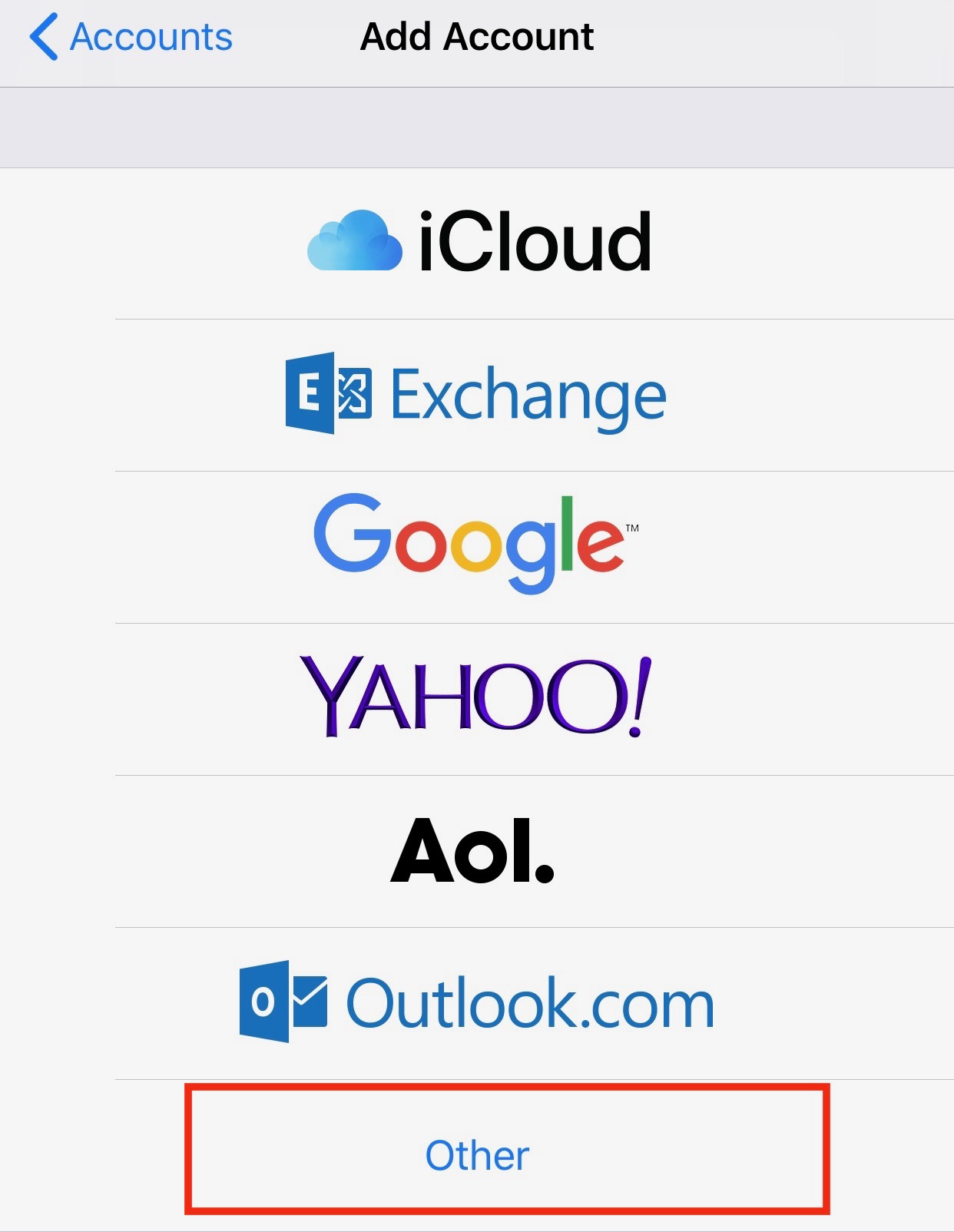
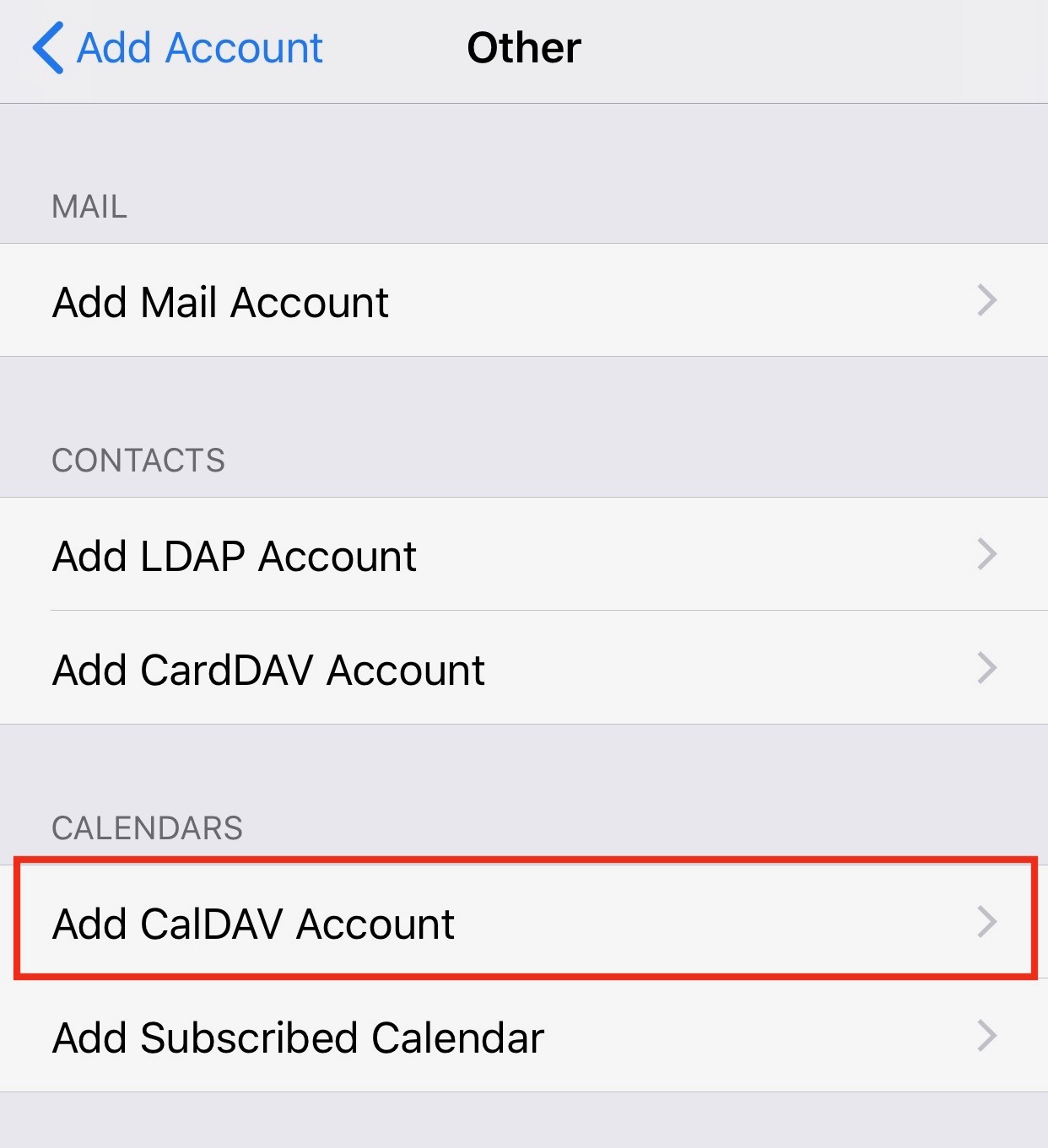
4. ป้อนเซิร์ฟเวอร์เป็น https://calendar.zoho.com/
5. ป้อน Zoho ID อีเมลบัญชีของคุณในชื่อผู้ใช้ข้อมูลของคุณและรหัสผ่าน (ปิด TFA)
6. พิมพ์ทางเลือกของคำอธิบายสำหรับบัญชี CalDAV นี้และคลิกถัดไป
7. เปิด / ปิดการแจ้งเตือนสำหรับการแจ้งเตือนและคลิกบันทึก
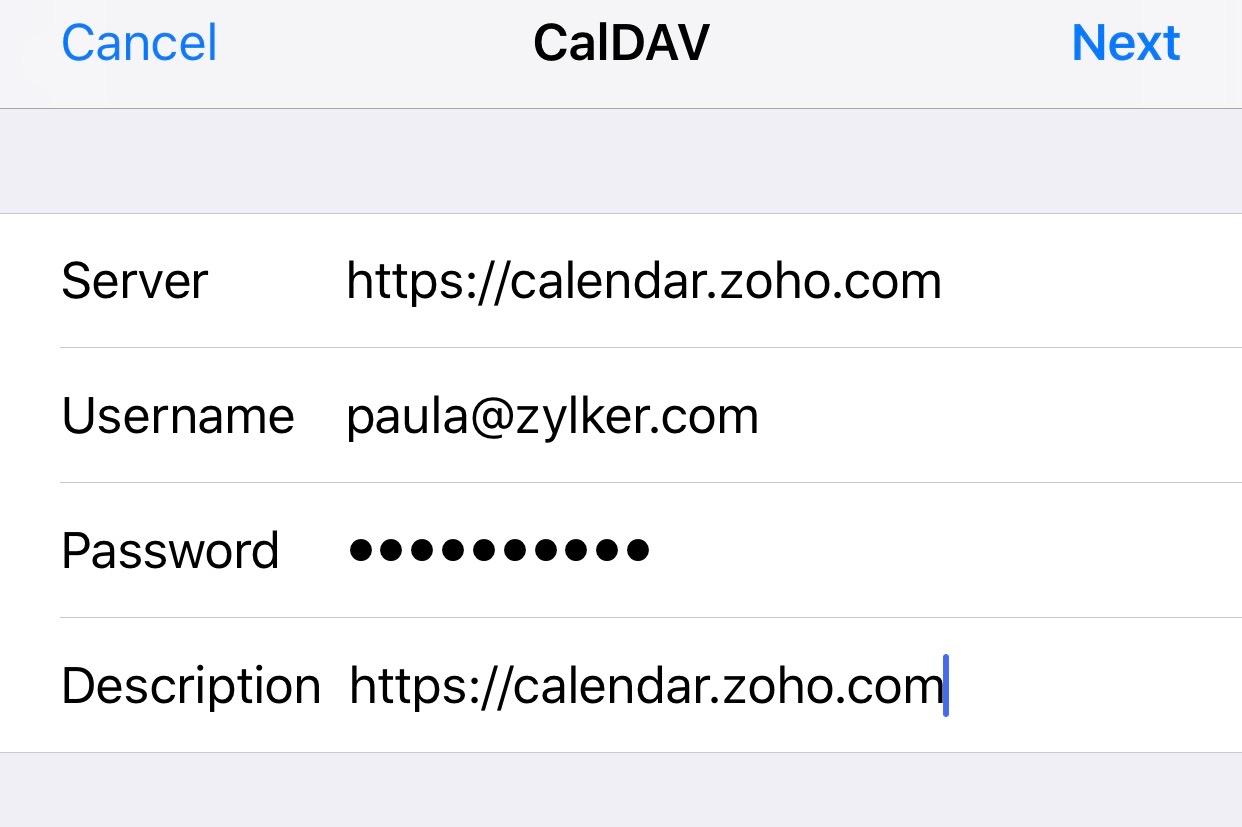

1. ไปที่ Setting > Calendar > Accounts > Add Account
2. คลิกที่ตัวเลือก Other ในหน้าเพิ่มบัญชี
3. เลือก Add CalDAV Account เพื่อดำเนินการต่อ
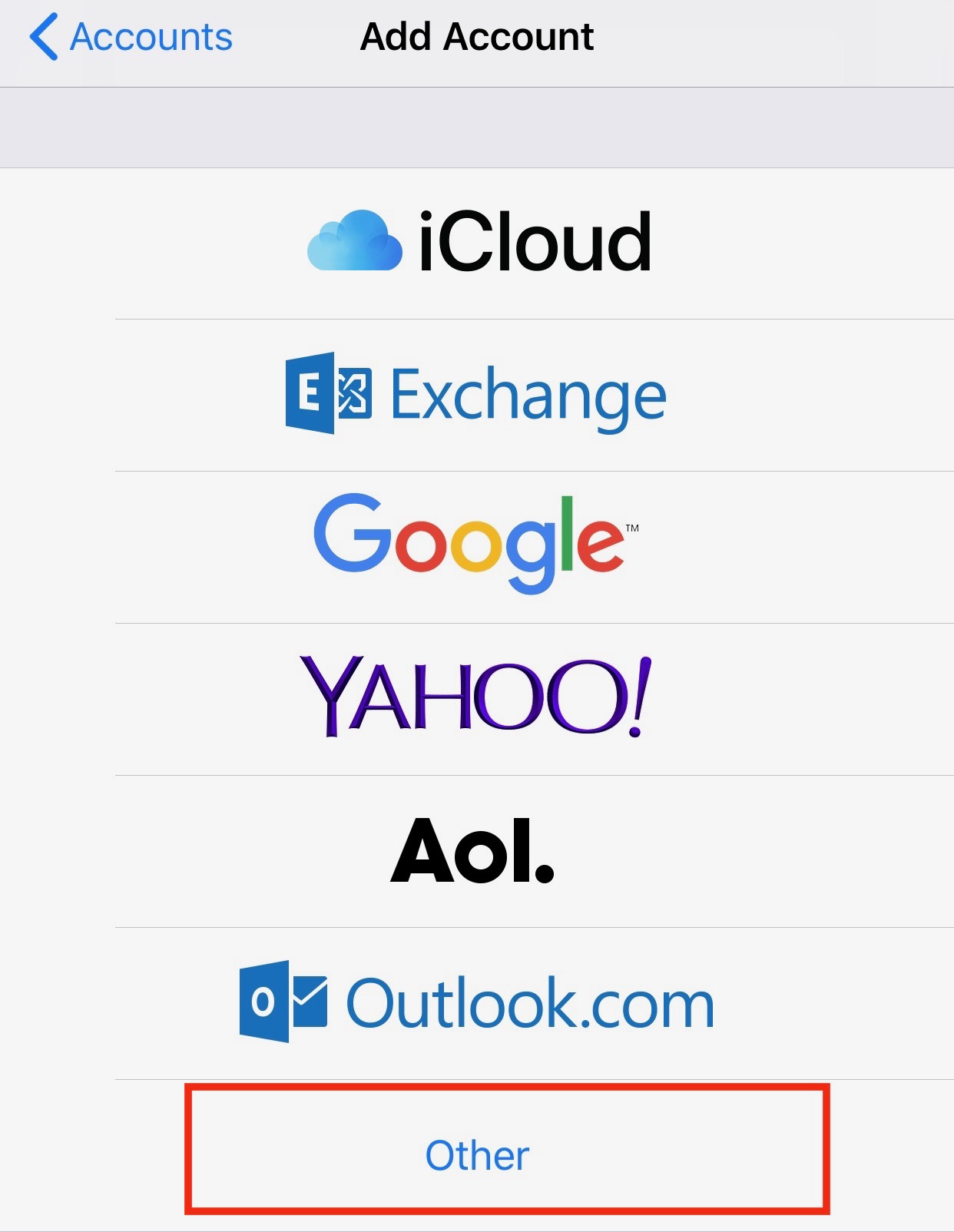
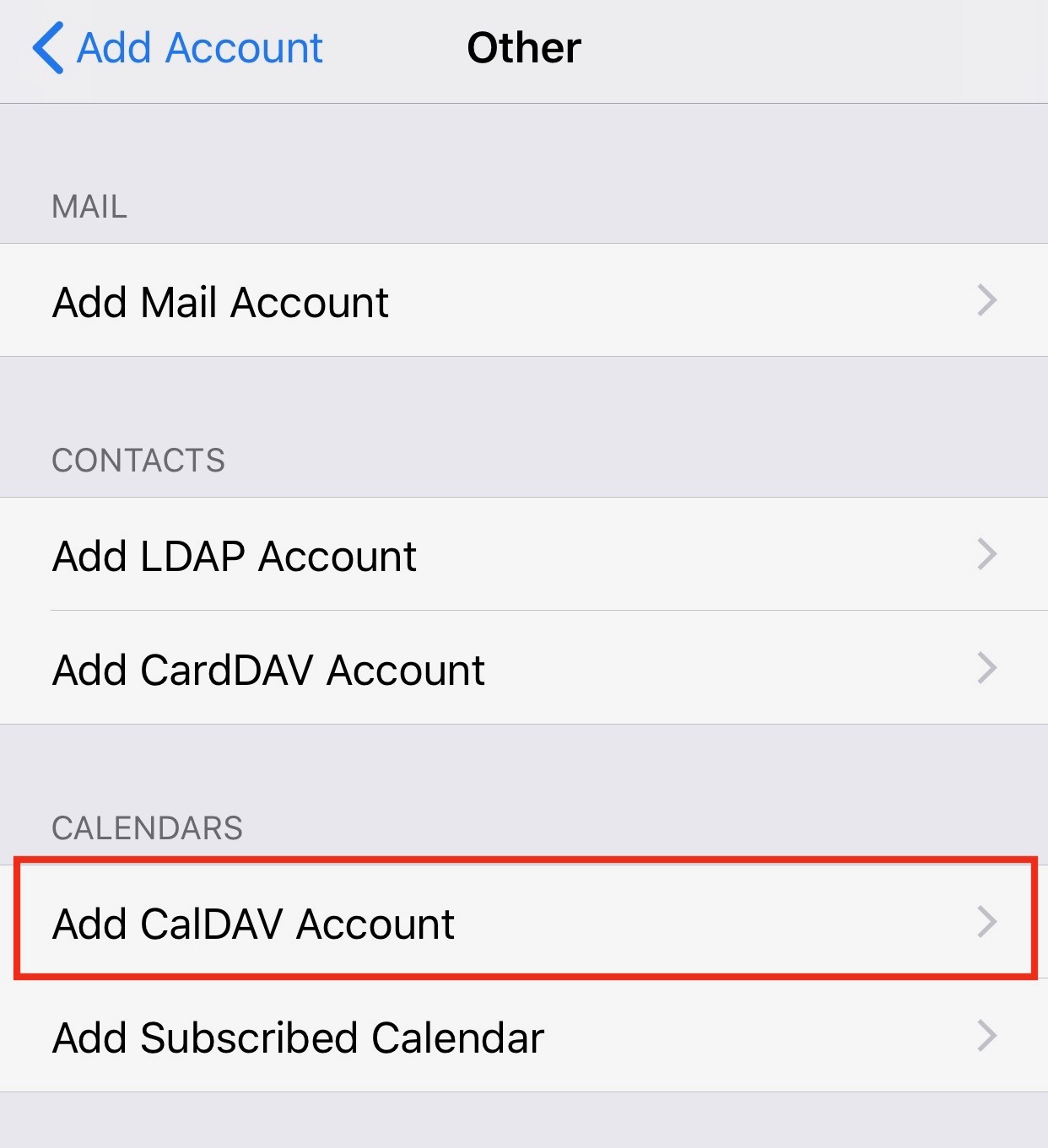
4. ป้อนเซิร์ฟเวอร์เป็น https://calendar.zoho.com/
5. ป้อน Zoho ID อีเมลบัญชีของคุณในชื่อผู้ใช้ข้อมูลของคุณและรหัสผ่าน (ปิด TFA)
6. พิมพ์ทางเลือกของคำอธิบายสำหรับบัญชี CalDAV นี้และคลิกถัดไป
7. เปิด / ปิดการแจ้งเตือนสำหรับการแจ้งเตือนและคลิกบันทึก
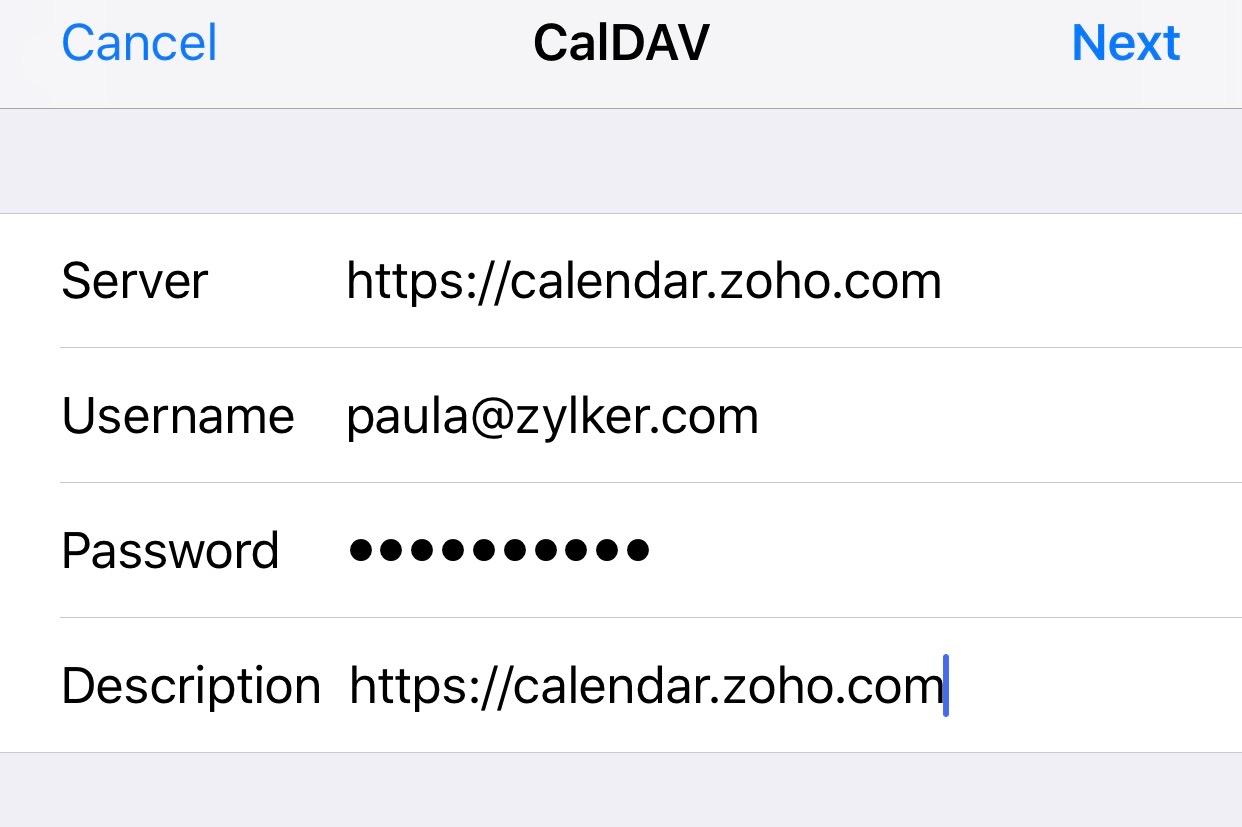

CardDAV สำหรับ iOS
1. ไปที่ Setting > Calendar > Add Account
2. คลิกที่ตัวเลือก Other ในหน้าเพิ่มบัญชี
3.เลือก Add CalDAV Account เพื่อดำเนินการต่อ
4. ใส่รายละเอียดดังภาพด่านล่าง
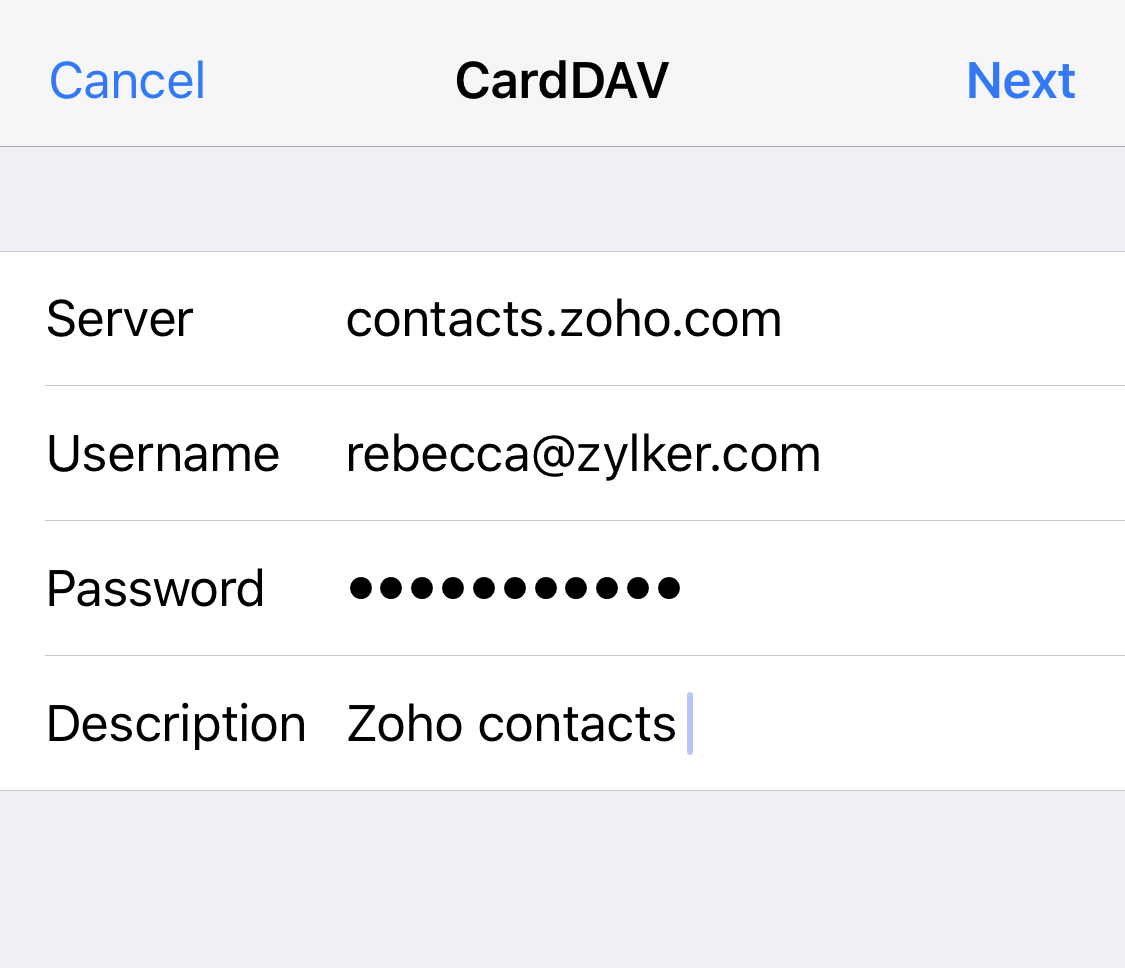
เซิร์ฟเวอร์ - contacts.zoho.com ชื่อผู้ใช้ - ที่อยู่อีเมล Zoho ของคุณ รหัสผ่าน - รหัสผ่านบัญชี Zoho ของคุณ (ถ้าหากเปิดใช้งาน TFA ให้ใช้รหัสผ่านเฉพาะสำหรับแอปพลิเคชัน) คำอธิบาย - คำอธิบายตัวเลือกของคุณ
จากนั้นกด Next เป็นอันเสร็จ
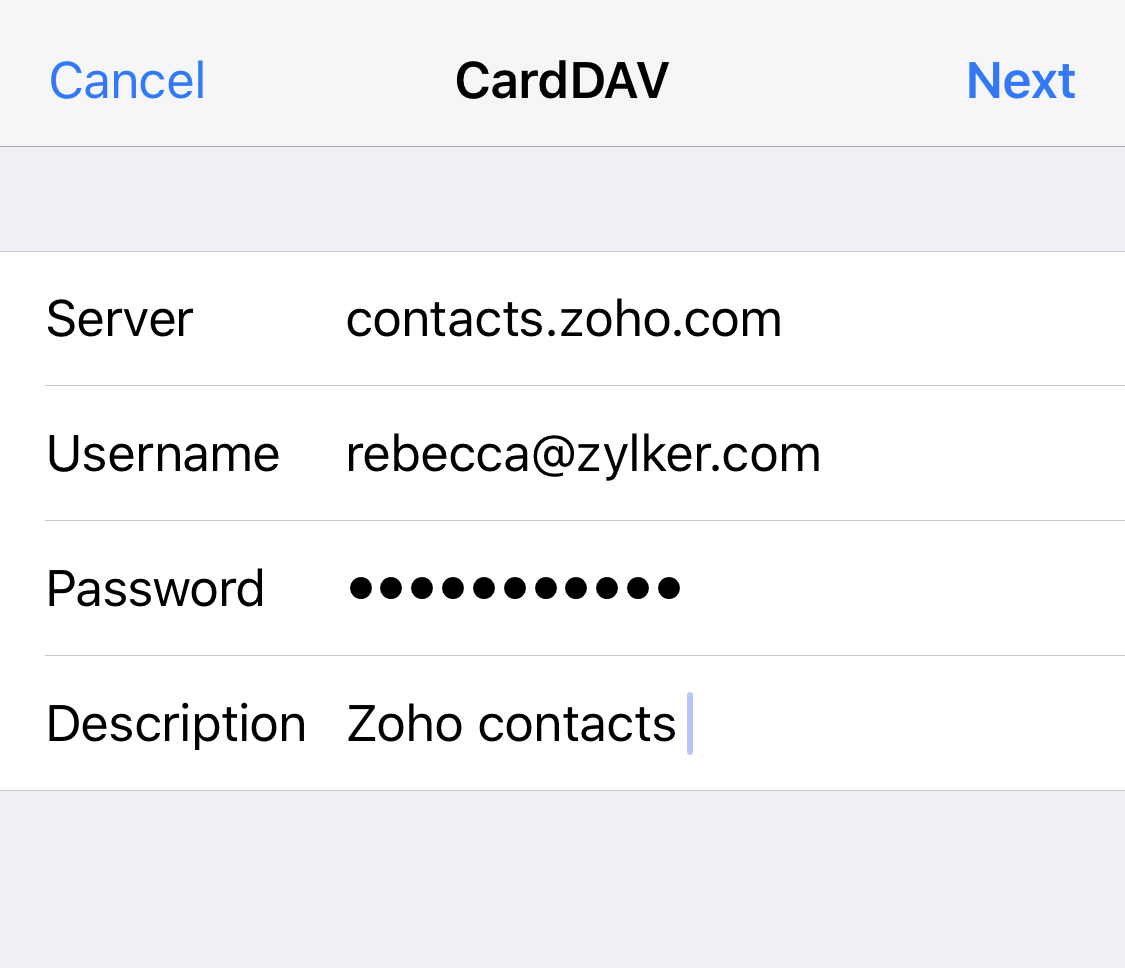
เซิร์ฟเวอร์ - contacts.zoho.com
ชื่อผู้ใช้ - ที่อยู่อีเมล Zoho ของคุณ
รหัสผ่าน - รหัสผ่านบัญชี Zoho ของคุณ (ถ้าหากเปิดใช้งาน TFA ให้ใช้รหัสผ่านเฉพาะสำหรับแอปพลิเคชัน)
คำอธิบาย - คำอธิบายตัวเลือกของคุณ
จากนั้นกด Next เป็นอันเสร็จ
Related Articles
IOS การตั้งค่า STANDARD MAIL
1. ไปที่ "การตั้งค่า" (Setting) 2. ไปที่ "รหัสผ่านและบัญชี" (Password & Account) 3. กด "เพิ่มบัญชี" 4. เลือก "Google" 5. ใส่ "อีเมล" แล้วกด "ถัดไป" 6. ใส่ "รหัสผ่าน" แล้วกด "ถัดไป" 7. กด "บันทึก" เพื่อเริ่มต้นการใช้งานอีเมลได้เลยiOS - Standard Mail (ACTIVESYNC)
1. ไปที่ Setting 2. เลือก Passwords & Accounts 3. จากนั้น Add Account 4. เลือก Microsoft Exchange 5. ใส่ข้อมูล E-mail 5.1 เลือก Configure Manually 6. ใส่ Username & Password 7. เลือก SERVER ใส่ msync.zoho.com 8. ตรวจสอบความถูกต้อง ...iOS - Standard Mail (IMAP)
1. ไปที่ตั้งค่า 2. Password & Account 3. Add Account 4. เลือก Other 5. Add mail Account 6. ใส่ Name, Email, Password, Description 7. INCOMING SERVER : imappro.zoho.com OUTGOING SERVER : smtp.zoho.com 8. เลือกข้อมูลที่ต้องการ Sync ...IOS การตั้งค่า STANDARD MAIL
1. ไปที่ "Setting" เลือก "Mail" 2. เลือก Account กด "Add Accounts " 3. เลือก “Add Account” 4. เลือก “Other” 5. เลือก “Add Mail Account ” 6. กรอกข้อมูลรายละเอียด "Email" และ "Password" จากนั้นกด “Next” ...การแชร์ ONEDRIVE สำหรับ IOS
1. ไปที่หน้าแรกของแอป OneDrive เลือกรูปภาพหรือเอกสาร ที่ต้องการแชร์ กดค้างไว้ 2. จากนั้นเลือกที่ “แชร์ หรือ Share” 3. เสร็จแล้วเลือกที่ “คัดลอกลิงก์ หรือ Copy Link” หมายเหตุ* ท่านสามารถนำลิงค์ไปแปะตามเว็บบอร์ด แฟนเพจ หรือแนบไปกับเอกสาร